WPS表格如何做复合饼图?
1、运行WPS软件,点击【表格】,然后点击【新建空白文档】,新建一个表格文件,输入要处理的数据。将数据量小的项目放在后面。
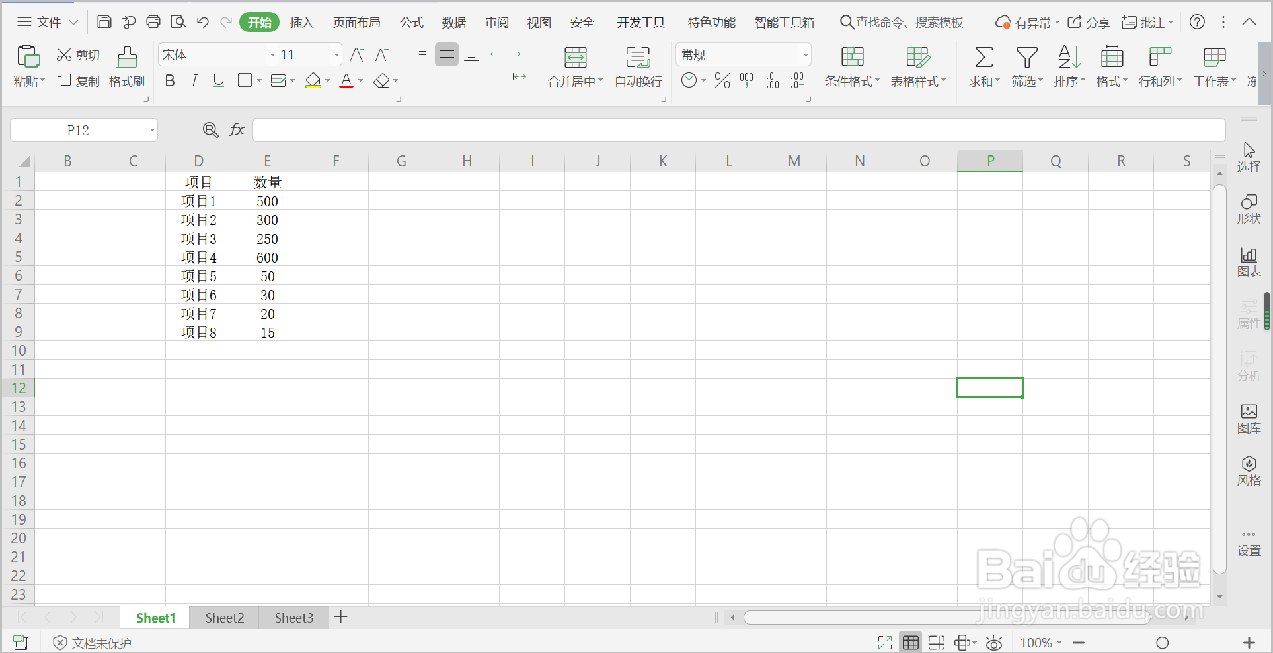
2、用鼠标左键选中表格的数据部分,点击菜单栏【插入】,然后点击【插入饼图或圆环图】图标,弹出【二维饼图】窗口,点击【复合饼图】。

3、点击选中饼图,点击鼠标右键,在右键菜单列表中点击【设置数据序列格式】,系列分割依据为位置,设置第二绘图区中的值为4。
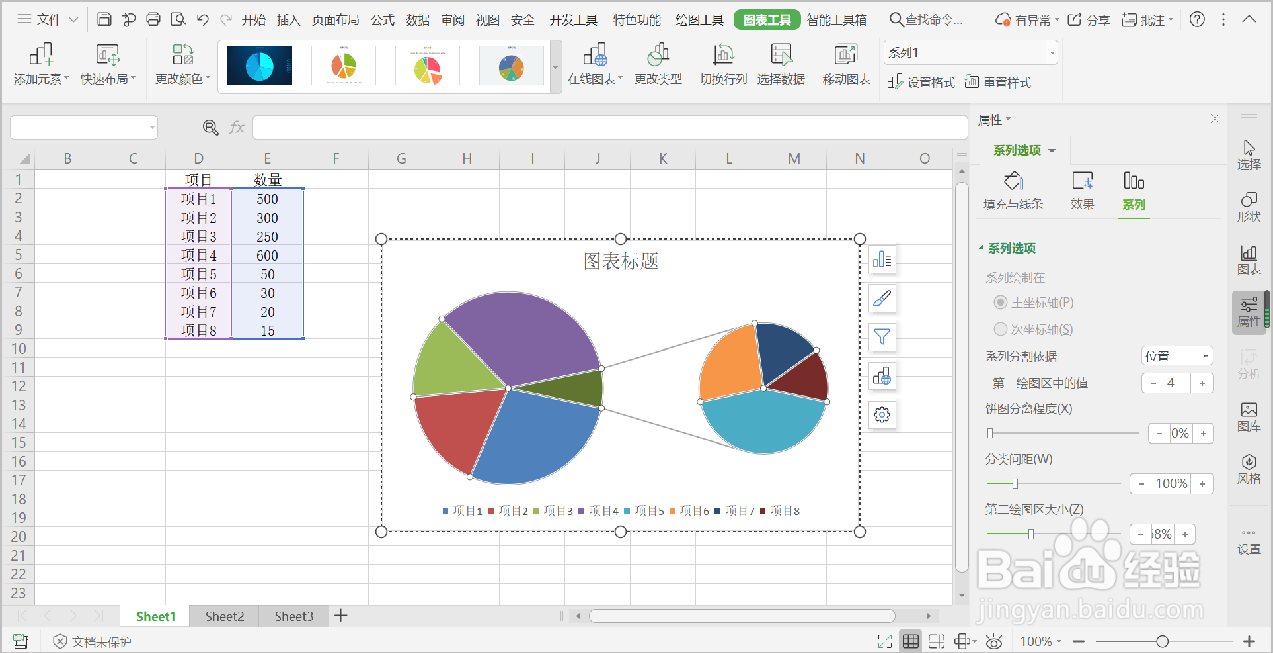
4、点击选中饼图,点击鼠标右键,在右键菜单列表中点击【添加数据标签】,然后点击添加的数据标签,调出右侧【属性】选项,勾选【类别名称】、【值】、【显示导引线】等选项。

5、点击图标标题,输入标题名称,去掉底部的图例项。点击图表标题和类别名称,点击【开始】,调出字体选项,调整图表中文字的字体、大小及颜色,优化完图形,复合饼图就做完了。
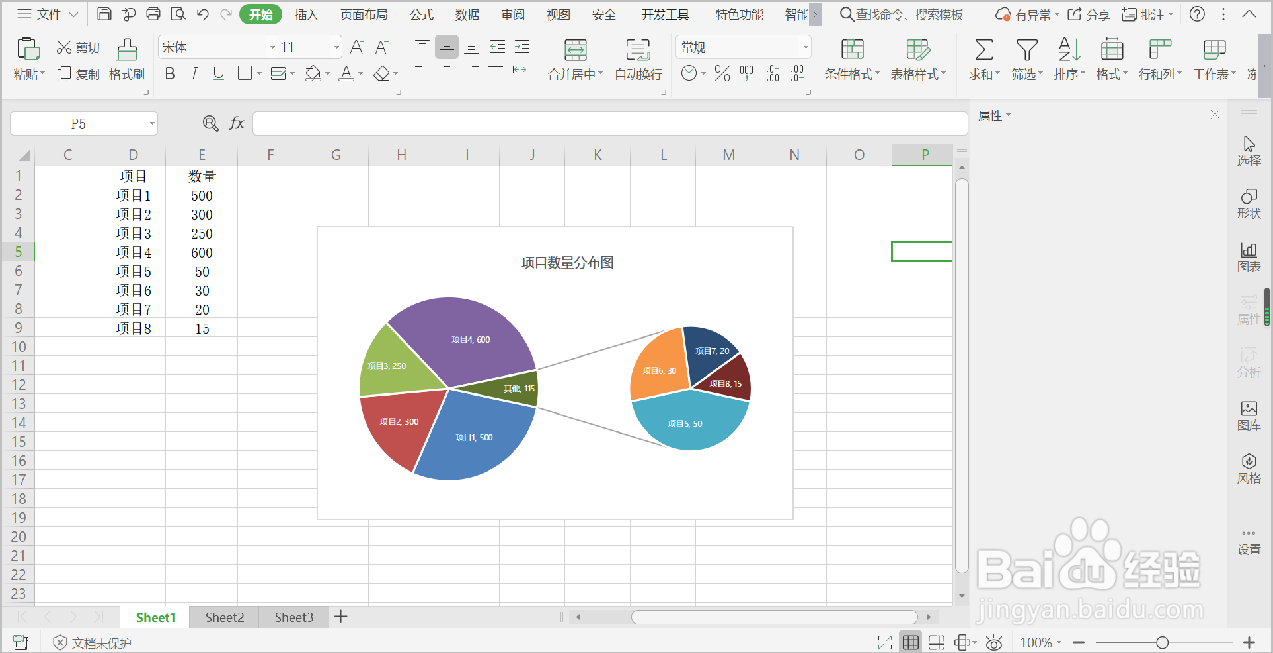
6、总结:
1.运行WPS软件,点击【表格】,然后点击【新建空白文档】,新建一个表格文件,输入要处理的数据。将数据量小的项目放在后面。
2.用鼠标左键选中表格的数据部分,点击菜单栏【插入】,然后点击【插入饼图或圆环图】图标,弹出【二维饼图】窗口,点击【复合饼图】。
3.点击选中饼图,点击鼠标右键,在右键菜单列表中点击【设置数据序列格式】,系列分割依据为位置,设置第二绘图区中的值为4。
4.点击选中饼图,点击鼠标右键,在右键菜单列表中点击【添加数据标签】,然后点击添加的数据标签,调出右侧【属性】选项,勾选【类别名称】、【值】、【显示导引线】等选项。
5.点击图标标题,输入标题名称,去掉底部的图例项。点击图表标题和类别名称,点击【开始】,调出字体选项,调整图表中文字的字体、大小及颜色,优化完图形,复合饼图就做完了。
声明:本网站引用、摘录或转载内容仅供网站访问者交流或参考,不代表本站立场,如存在版权或非法内容,请联系站长删除,联系邮箱:site.kefu@qq.com。
阅读量:45
阅读量:73
阅读量:94
阅读量:57
阅读量:42